ホームページ >システムチュートリアル >Windowsシリーズ >win11 でハードドライブのセルフテストをスキップするためのチュートリアル
win11 でハードドライブのセルフテストをスキップするためのチュートリアル
- WBOYWBOYWBOYWBOYWBOYWBOYWBOYWBOYWBOYWBOYWBOYWBOYWB転載
- 2024-01-08 09:13:321529ブラウズ
win11 システムを使用している場合、ブルー スクリーン、黒い画面、異常なシャットダウンなどの問題が発生した場合、システムは起動時にハードディスクの自己チェックを実行し、起動時間が大幅に長くなります。ハードディスクのセルフテストをスキップするレジストリ情報の方法については、以下で見てみましょう。
win11 でハードディスクのセルフテストをスキップする方法
1. キーボードの「win R」キーの組み合わせを同時に押して、実行ボックスを表示します。
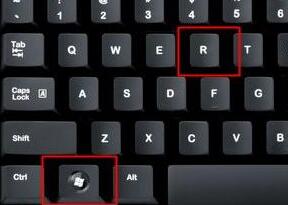
2. 実行ボックスに「regedit」と入力し、Enter キーを押して確認し、レジストリ エディターを開きます。
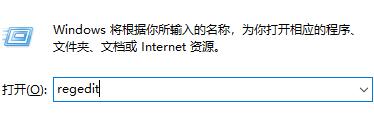
3. このパスをレジストリ「HKEY_LOCAL_MACHINE\SYSTEM\CurrentControlSet\Control\Session Manager」にコピーします。
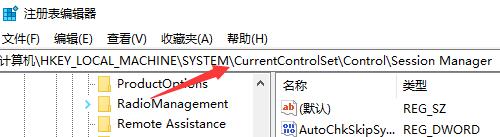
4. 次に、ダブルクリックして「BootExecute」を開き、その中のすべての値を削除します。
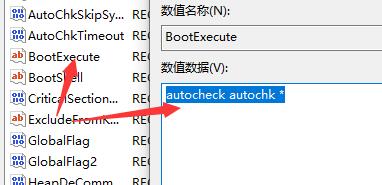
以上がwin11 でハードドライブのセルフテストをスキップするためのチュートリアルの詳細内容です。詳細については、PHP 中国語 Web サイトの他の関連記事を参照してください。
声明:
この記事はsomode.comで複製されています。侵害がある場合は、admin@php.cn までご連絡ください。

